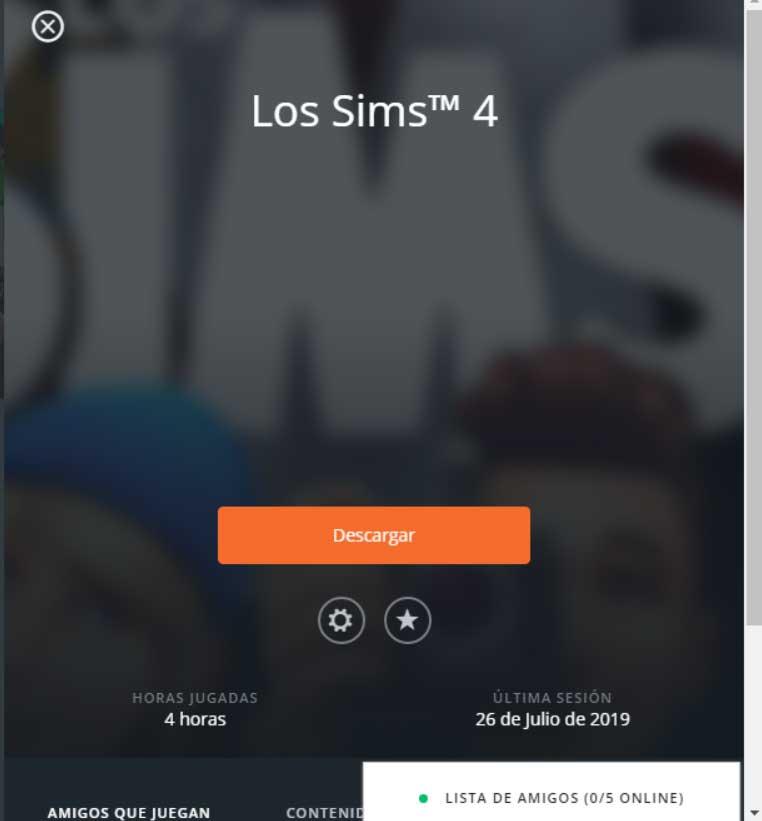ทุกสิ่งที่เกี่ยวข้องกับเกมสำหรับแพลตฟอร์มพีซีไม่ได้หยุดเติบโตไปทั่วโลก ในที่นี้เราหมายความว่ามีผู้ใช้มากขึ้นเรื่อย ๆ ที่เลือกใช้คอมพิวเตอร์ของตนโดยทั่วไปได้รับคำสั่ง Windows 10 เพลิดเพลินไปกับชื่อเรื่องโปรดของพวกเขา สำหรับสิ่งนี้เราสามารถใช้แพลตฟอร์มพิเศษหลายอย่างเช่น อบไอน้ำ, เกมมหากาพย์ หรือแหล่งกำเนิดอื่น ๆ
สิ่งเหล่านี้นำเสนอสิ่งอำนวยความสะดวกมากมายที่ช่วยให้เราสามารถเล่นและจัดการไลบรารีเกมของเราได้อย่างมีประสิทธิภาพสูงสุด แต่นั่นไม่ใช่ทั้งหมด แต่ยังช่วยให้เราสามารถซื้อหนังสือได้โดยตรงจากพวกเขา อย่างที่ฉันแน่ใจว่าพวกคุณหลายคนคงรู้ดีอยู่แล้วสิ่งนี้ทำให้เราได้เปรียบมากมาย และก็คือเราต้องจำไว้ว่าเราจะได้มาใหม่นี้ ซอฟต์แวร์ ทันทีและเชื่อมโยงกับบัญชีส่วนตัวของเรา
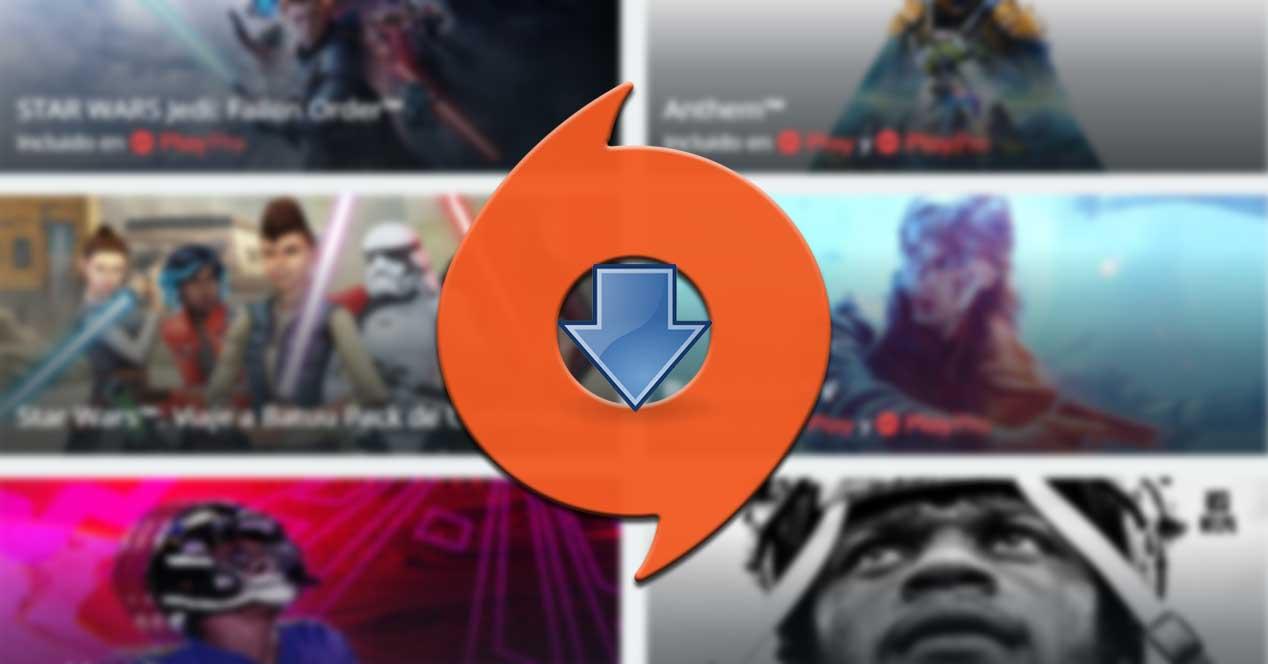
ในขณะเดียวกันหากเราติดตั้งไฟล์ ไคลเอนต์ สำหรับแต่ละแพลตฟอร์มเหล่านี้เราสามารถเพลิดเพลินกับข้อดีอื่น ๆ เช่นการโต้ตอบกับผู้ใช้รายอื่นในระดับต่างๆ เราสามารถสนทนากับพวกเขาแลกเปลี่ยน ความคิดเห็น และแม้แต่สิ่งของจากเกมที่เพิ่มเข้ามาบางเกม
เมื่อเรารู้ทั้งหมดแล้วตามบรรทัดเหล่านี้เราจะมุ่งเน้นไปที่หนึ่งในข้อเสนอเฉพาะเหล่านี้ ซึ่งเป็นที่นิยม ที่มา . บางทีร้านที่เสนอให้เราก็ไม่ได้กว้างขวางเหมือนร้านอื่น ๆ ในปัจจุบัน แต่ก็มีผู้ติดตามและผู้ติดตามมากมาย ด้วยวิธีนี้และตามปกติในกรณีเหล่านี้เราสามารถซื้อเกมเหล่านั้นจากไคลเอนต์ Origin เพื่อที่จะเพิ่มลงในไลบรารีส่วนตัวของเรา
สถานที่ติดตั้งเกมจาก Origin
สมมติว่าทั้งหมดนี้เราต้องมีชื่อผู้ใช้และรหัสผ่านที่เกี่ยวข้องซึ่งจะเชื่อมโยงกับบัญชีดังกล่าว ที่นี่เราสามารถไปยังร้านค้าไคลเอนต์ Origin เพื่อซื้อหนังสือที่เราต้องการได้แล้ว นี่คือสิ่งที่เราได้รับจากส่วนร้านค้า / สำรวจเกม ที่นี่เราพบไฮไลต์บางส่วนแล้วรวมถึงหมวดหมู่ต่างๆเพื่อ จำกัด ขอบเขตให้แคบลง ค้นหา นิดหน่อย.
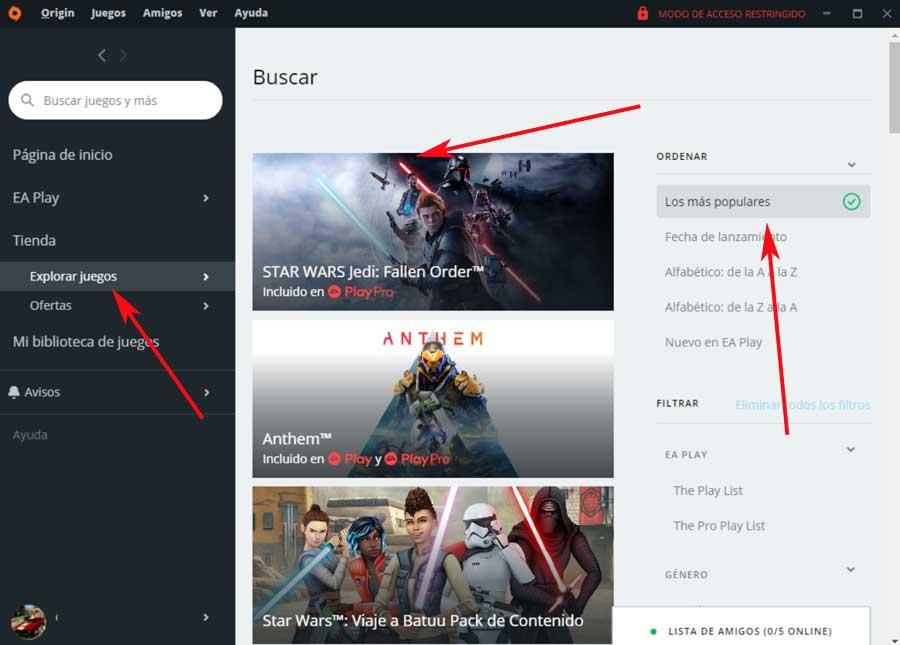
นี่เป็นกระบวนการที่ค่อนข้างตรงไปตรงมาเนื่องจากเมื่อซื้อจริงเกมจะกลายเป็นส่วนหนึ่งของคลังเกมส่วนตัวของเราโดยอัตโนมัติ ดังนั้นโดยการเข้าถึงส่วนที่ตรงกับพวกเขาเราสามารถดาวน์โหลดเพื่อติดตั้งไว้ในคอมพิวเตอร์ได้ แต่แน่นอนว่าคอมพิวเตอร์แต่ละเครื่องและการกำหนดค่าหรือข้อมูลจำเพาะนั้นเป็นของโลก ด้วยสิ่งนี้สิ่งที่เราต้องการจะบอกคุณคืออาจเป็นกรณีที่เราจำเป็นต้องติดตั้งเกมเหล่านี้ในเส้นทางที่เฉพาะเจาะจงหรือ ขับรถ . ควรสังเกตว่าลูกค้าจะอนุญาตให้เราดำเนินการนี้ได้อย่างไรมาดูกันว่า
ณ จุดนี้สิ่งแรกที่เราจะทำคือไปที่เมนูที่ด้านบนของอินเทอร์เฟซหลัก โดยเฉพาะเราต้องไปที่ตัวเลือก Origin ซึ่งเราเลือกใช้ Application Settings
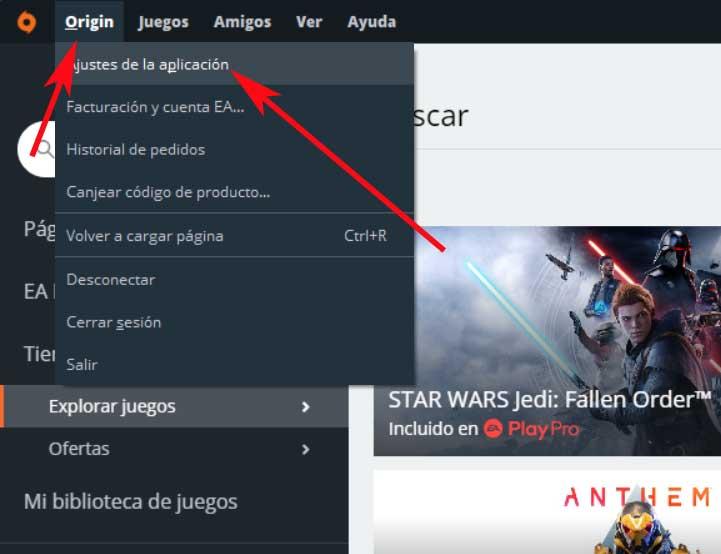
นี่คือที่ที่เราจะสามารถกำหนดค่าส่วนต่างๆที่เกี่ยวข้องกับพฤติกรรมของลูกค้าและในส่วนนั้น ๆ เนื้อหา . ด้วยวิธีนี้เหนือสิ่งอื่นใดเราสามารถระบุเส้นทางเริ่มต้นที่จะติดตั้งเกมไลบรารีได้ ในการทำเช่นนี้ในหน้าต่างที่ปรากฏขึ้นเราไปที่การติดตั้งและบันทึก เกม แถบ
กำหนดเส้นทางการติดตั้งส่วนกลางหรือส่วนบุคคล
ที่นี่โดยเฉพาะใน ห้องสมุดเกม ส่วนตำแหน่งเราสามารถบอกไคลเอนต์ Origin ว่าเราต้องการให้เกมที่เราติดตั้งบันทึกไว้โดยค่าเริ่มต้นที่ใด เราต้องคลิกที่เปลี่ยนโฟลเดอร์เพื่อให้เรามีความเป็นไปได้ในการระบุไดรฟ์และเส้นทางที่จะใช้ต่อจากนี้
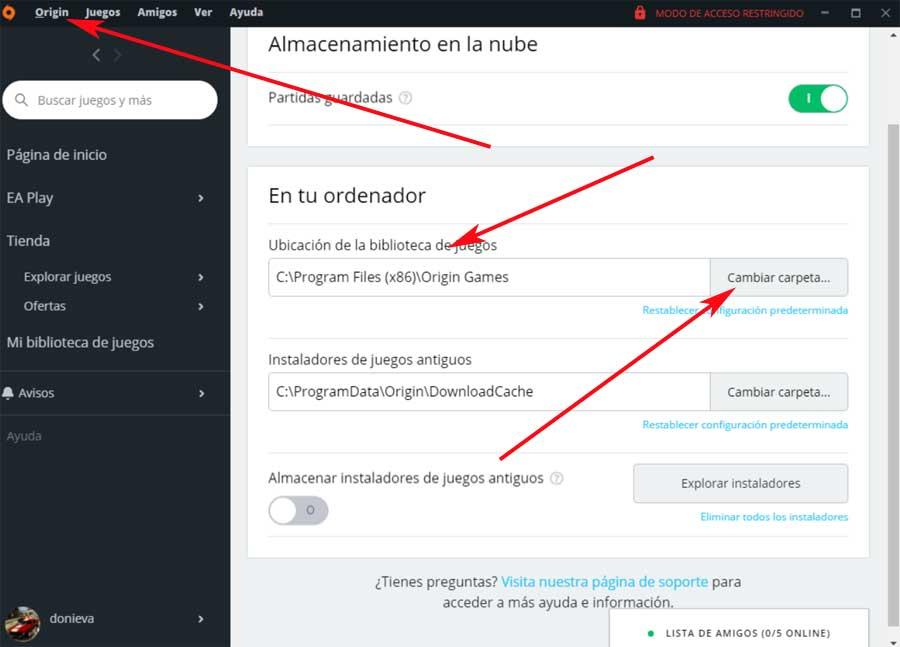
แต่ในทำนองเดียวกันนี่คือสิ่งที่เราจะสามารถทำได้กับแต่ละชื่อที่เราติดตั้งจากที่นี่ ดังนั้นก่อนที่จะเริ่มดำเนินการเองไคลเอนต์จะแสดงเส้นทางเริ่มต้นที่ระบุไว้ในขั้นตอนก่อนหน้าในกรณีที่เราต้องการเปลี่ยนเกมนี้
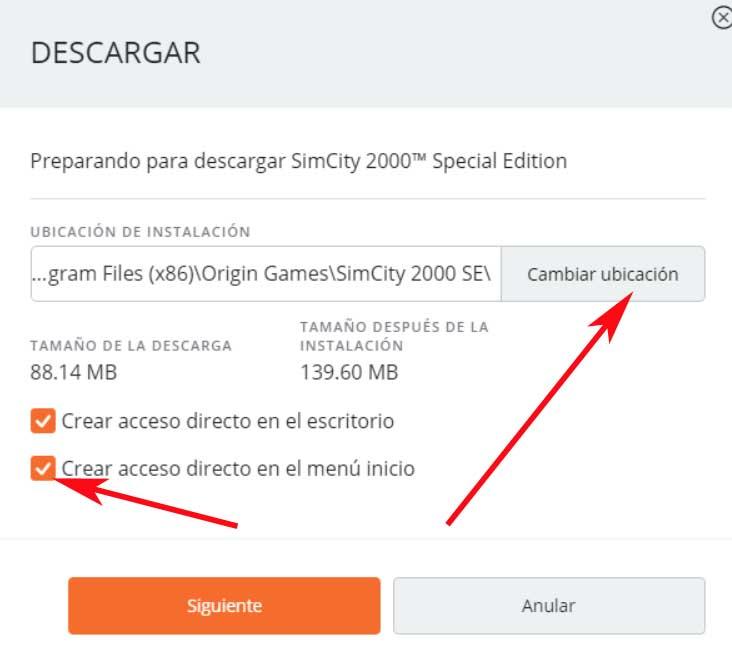
ในทำนองเดียวกันเราจะเห็นขนาดของมันรวมถึงความเป็นไปได้ในการสร้างทางลัดใน Windows สำหรับการเพิ่มใหม่นี้
จัดการความเร็วในการดาวน์โหลด
อีกส่วนหนึ่งที่เราต้องคำนึงถึงเมื่อ ดาวน์โหลดและติดตั้ง ที่มา เกม บนพีซีคือการเชื่อมต่ออินเทอร์เน็ตที่เรามี เราพูดเช่นนี้เนื่องจากบางครั้งชื่อเหล่านี้มีขนาดใหญ่ดังนั้นจึงต้องใช้เวลาดาวน์โหลดสักครู่ ในกรณีที่เราทำงานอื่น ๆ ในเวลาเดียวกันอาจส่งผลต่อประสิทธิภาพการทำงานโดยเฉพาะอย่างยิ่งหากพวกเขาออนไลน์อยู่
ดังนั้นหากเราไม่รีบร้อนมาก ดาวน์โหลด เกมใหม่เราสามารถ จำกัด แบนด์วิดท์ที่จะใช้สำหรับเกมนี้ได้เสมอ ด้วยวิธีนี้เราสามารถทำงานอย่างอื่นต่อไปได้โดยไม่ส่งผลกระทบต่อประสิทธิภาพของอินเทอร์เน็ต นี่คือสิ่งที่เราจะบรรลุจากส่วนที่อธิบายไว้ข้างต้นจากตัวเลือกเมนู Origin / Settings ของแอปพลิเคชัน แต่ครั้งใหม่ หน้าต่าง ปรากฏขึ้นในกรณีนี้เราไปที่แท็บแอปพลิเคชัน
นี่คือที่ที่เราจะพบส่วนที่เรียกว่าข้อ จำกัด การดาวน์โหลด ดังนั้นในนั้นเราจะเห็นฟิลด์สองช่องที่เราสามารถปรับแต่งได้ เป็นที่น่าสังเกตว่าประการแรกหมายถึงความเร็วในการดาวน์โหลดสูงสุดที่ไคลเอนต์จะเข้าถึงเมื่อเราไม่ได้เล่น ในขณะเดียวกันในทางกลับกันเรายังสามารถ จำกัด แบนด์วิดท์ที่เราจะใช้จากที่นี่เมื่อดำเนินการเกมที่เกี่ยวข้อง
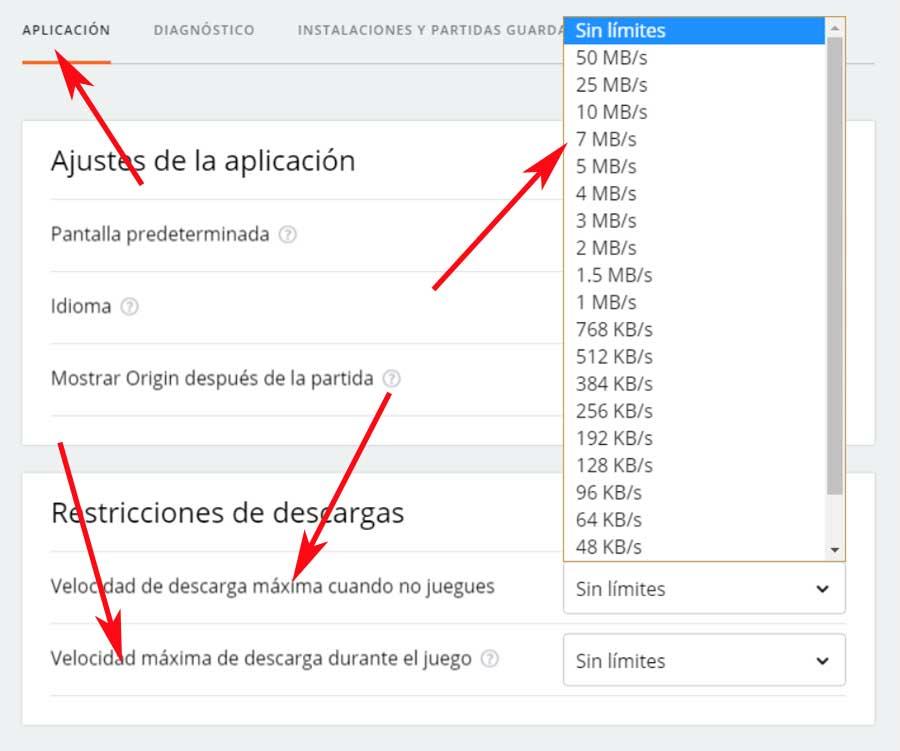
ดาวน์โหลดเกมบน Origin ด้วยวิธีที่ง่ายที่สุด
เมื่อเราปรับแต่งไฟล์ พารามิเตอร์ ที่เราได้กล่าวไปก่อนหน้านี้เราสามารถเริ่มดาวน์โหลดได้เอง สำหรับสิ่งนี้เราต้องไปที่ส่วน Library ที่เราเห็นทางด้านซ้ายของอินเทอร์เฟซหลัก นี่คือที่ที่เราจะค้นหาชื่อเรื่องที่เรามีให้พร้อมสำหรับการดาวน์โหลด
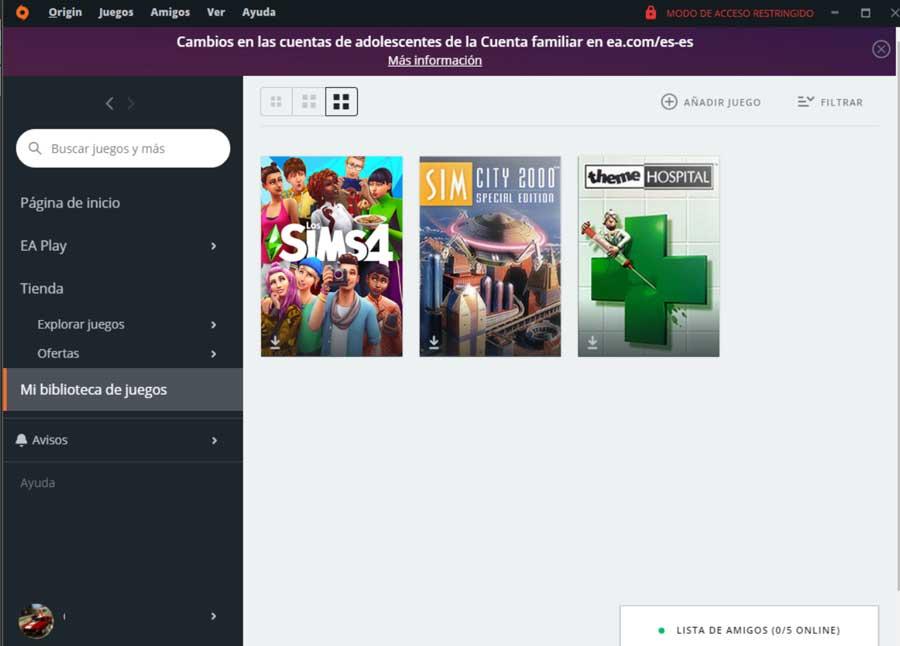
เมื่อเราเลือกเกมที่เราต้องการได้แล้ว เล่น ในขณะนั้นเราจะต้องคลิกเพื่อเริ่มขั้นตอนการดาวน์โหลดและติดตั้ง ก่อนหน้านั้นบนหน้าจอเราจะเห็นทั้งชั่วโมงที่เล่นในอดีตและ ข้อมูล ครั้งสุดท้ายที่เราใช้